O Debian Linux é conhecido por ser estável e imutável. Para a maioria, essa filosofia é muito boa. Tudo funciona bem e nada quebra. No entanto, essa estabilidade tem um custo. Freqüentemente, os usuários ficam presos em um kernel Linux antigo e desatualizado.
Se você adora a idéia de manter seus pacotes estáveis, mas deseja um kernel mais novo para melhor suporte de hardware, você ficará feliz em saber que é possível fazer o Linux Kernel 5.3 funcionar! Siga nosso guia abaixo, e em breve seu Debian terá o Linux 5.3!
Habilitando backports do Debian para o Debian 10 Stable
O Debian 10, o lançamento mais recente do projeto Debian, vem com o kernel Linux versão 4.19. É o lançamento mais recente com suporte de longo prazo do kernel do Linux e a versão mais recente do kernel do Linux que os usuários do Debian 10 Stable podem obter. Se você gostaria de obter a versão 5.3, que é (no momento da redação) o lançamento estável mais recente do kernel Linux, você precisará configurar o repositório Debian Backports no sistema.
Habilitar backports do Debian significa editar o sources.listarquivo que está localizado no /etc/apt/diretório. Como resultado, é uma boa ideia criar um backup desse arquivo antes de continuar. Usando o comando cp , faça uma cópia de “sources.list.”
sudo cp /etc/apt/sources.list /etc/apt/sources.list.bak
Com o backup criado, é hora de iniciar o processo de edição. Usando o editor de texto Nano, carregue o sources.listarquivo. Certifique-se de usar o sudo ou, se não tiver o sudo configurado no Debian, use o su .
sudo nano -w /etc/apt/sources.list
Ou, para usuários não sudo.
su - nano -w /etc/apt/sources.list
Dentro do Nano, vá até a parte inferior pressionando a seta para baixo no teclado. Em seguida, escreva a seguinte frase.
# Backports do Debian Buster.
Em seguida, pressione a tecla Enter no teclado para criar uma nova linha no arquivo. Então, adicione o novo repositório backports para Debian 10 Buster.
deb https://deb.debian.org/debian buster-backports main
Depois de adicionar a linha do repositório, é hora de salvar o Nano. Pressione Ctrl + O para salvar suas edições. Feche o editor de texto Nano com Ctrl + X .
Está tendo problemas para configurar o Debian Backports em seu Debian 10 Stable PC? Precisa de mais orientação? Verifique nosso guia detalhado sobre como habilitar backports do Debian .
Finalmente, uma vez fora do editor de texto Nano, use o comando apt-get update para terminar de configurar o Debian Backports.
atualização do apt sudo
Encontrando o kernel 5.3
Agora que o Debian Backports está habilitado no sistema, você precisa localizar o kernel Linux versão 5.3 nos repositórios de software. Para fazer isso, use o comando apt search e procure o pacote linux-image.
Nota: se você precisa instalar módulos de kernel personalizados, você também deve procurar e instalar o pacote linux-headers.
apt search linux-image
Depois de executar o comando acima, você deve ver uma impressão no terminal destacando as várias versões do kernel Linux disponíveis para o Debian 10 Stable.
Alternativamente, se esta impressão for muito complicada de classificar, execute o apt search com o comando grep e filtre “buster-backports”.
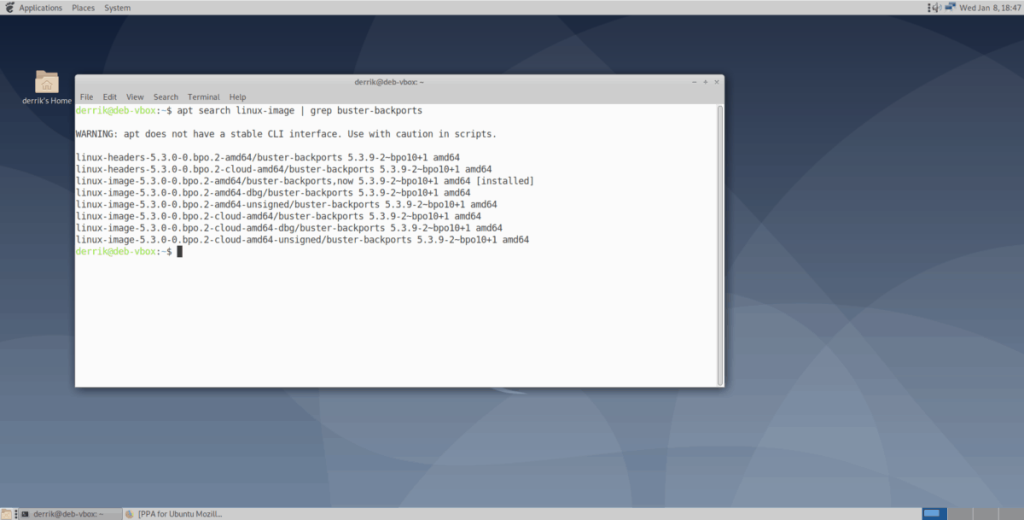
apt search linux-image | grep buster-backports
Dentro dos resultados da pesquisa, duas variações do Linux Kernel 5.3 estão presentes. Essas variações são:
linux-image-5.3.0-0.bpo.2-amd64
linux-image-5.3.0-0.bpo.2-cloud-amd64
Se você estiver executando o Debian 10 Stable em um computador desktop ou laptop, você precisará instalar o linux-image-5.3.0-0.bpo.2-amd64pacote, pois inclui todos os vários drivers Linux de desktop necessários para rodar em um sistema de computador tradicional.
Alternativamente, se você usa Debian Linux em um servidor, você tem uma escolha. Para um kernel centrado na nuvem, fique à vontade para instalar linux-image-5.3.0-0.bpo.2-cloud. Ou instale o kernel da área de trabalho ( linux-image-5.3.0-0.bpo-2).
Instalando Kernel 5.3 no Debian 10 Stable
Uma vez que habilitamos o repositório Debian Backports no sistema, não há obstáculos especiais a serem percorridos para colocar o Linux Kernel 5.3 em funcionamento. Em vez disso, podemos instalar tudo direto dos repositórios de software. Siga as instruções abaixo para colocar o 5.3 em execução em seu sistema Debian 10.
Instalação do Debian Desktop
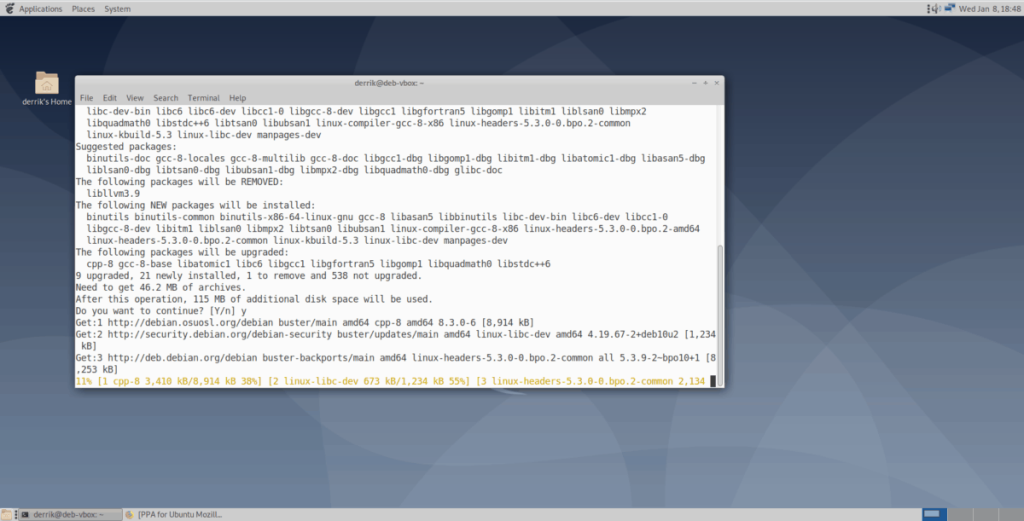
Usando o comando apt no terminal, carregue o Linux Kernel 5.3 em seu desktop Debian 10 Stable.
sudo apt install linux-image-5.3.0-0.bpo.2-amd64
Além disso, certifique-se de instalar os cabeçalhos do kernel do Linux 5.3, se você depende de módulos.
sudo apt install linux-headers-5.3.0-0.bpo.2-amd64
Instalação do servidor Debian
Precisa fazer o Linux Kernel 5.3 funcionar no Debian Server? Faça o seguinte.
Primeiro, determine se você precisa do kernel da nuvem 5.3 ou do kernel do desktop 5.3. Então, use o comando apt install para carregá-lo no sistema.
sudo apt install linux-image-5.3.0-0.bpo.2-cloud-amd64
Ou
sudo apt install linux-image-5.3.0-0.bpo.2-amd64
Certifique-se também de carregar os cabeçalhos Linux se precisar de módulos personalizados:
sudo apt install linux-headers-5.3.0-0.bpo.2-cloud-amd64
ou
sudo apt install linux-headers-5.3.0-0.bpo.2-amd64
Assim que o processo de instalação for concluído, reinicie seu sistema Debian 10 Stable. Ao fazer o login novamente, abra uma janela de terminal e use o comando uname . Isso confirmará que você está usando o Linux Kernel 5.3.
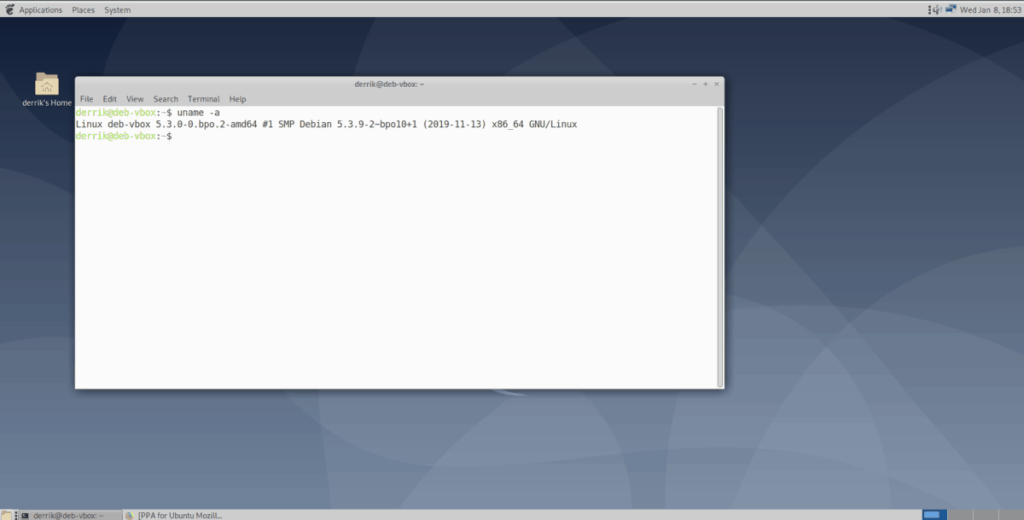
uname -a

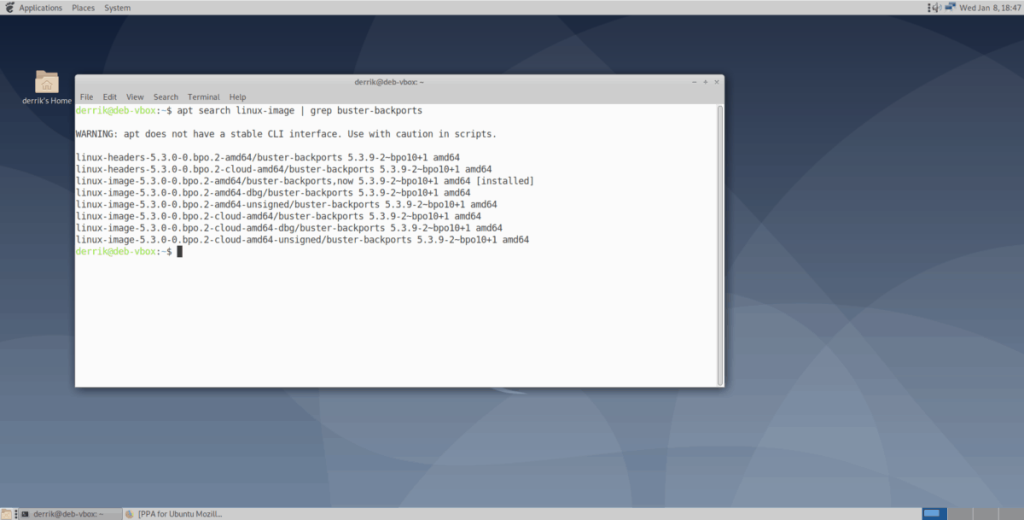
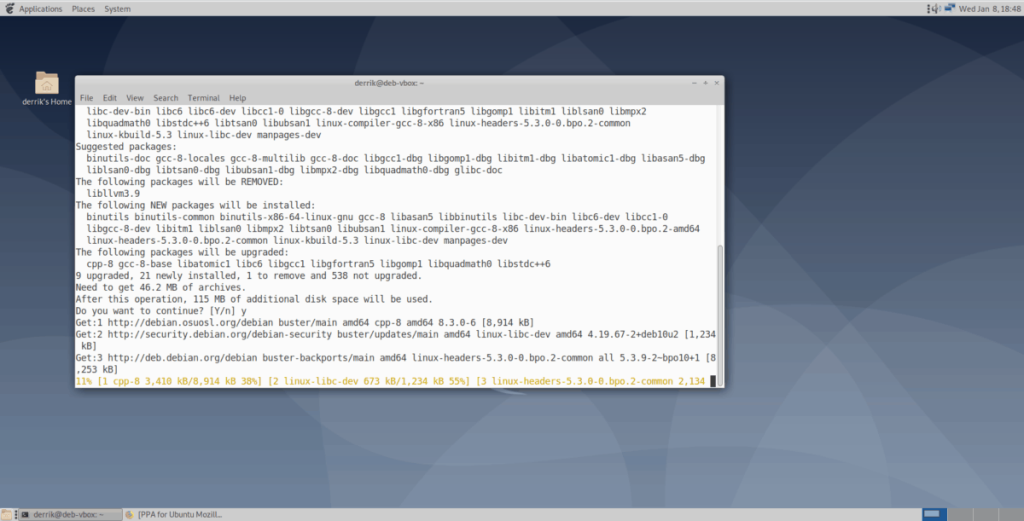
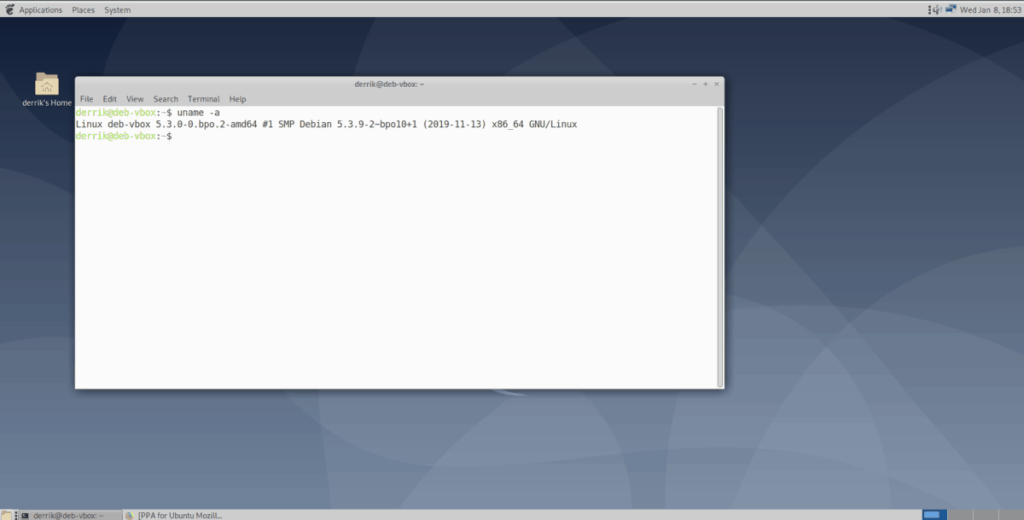
![Baixe o FlightGear Flight Simulator gratuitamente [Divirta-se] Baixe o FlightGear Flight Simulator gratuitamente [Divirta-se]](https://tips.webtech360.com/resources8/r252/image-7634-0829093738400.jpg)






![Como recuperar partições perdidas e dados do disco rígido [Guia] Como recuperar partições perdidas e dados do disco rígido [Guia]](https://tips.webtech360.com/resources8/r252/image-1895-0829094700141.jpg)
